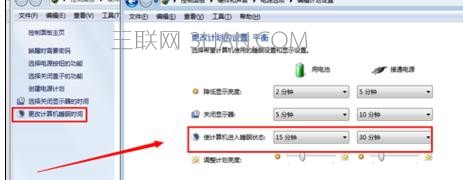怎么取消笔记本关盖时自动关机的设置?Win8笔记本取消关盖时自动关机的设置方法
其实很简单只需要设置一下电脑选项即可啦,找到任务栏电池图标
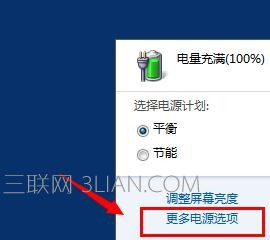
打开笔记本“电源选项”之后,找到左边“选择关闭盖子的功能”进入设置
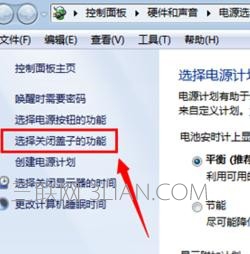
出现的盖子功能系统设置中,如下图“关闭盖子时”的操作默认是“睡眠 状态呢

修改状态
点击下拉菜单进行修改,点击选择“不采取任何操作”,根据需求选择,然后确定
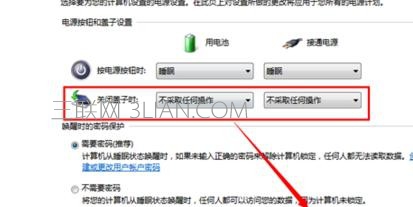
设置好之后,如果想电脑硬盘也不进行待机。可以再设置一下计算机睡眠时间,如下图把“使计算机进入睡眠状态”也选择不待机或者改长一点时间啦。